
Saviez-vous que l'application Mail pour iOS dispose d'une fonction de recherche ? En effet, les applications iPhone et iPad Mail ont une capacité de recherche, mais elle n'est pas visible par défaut et à la place la fonctionnalité est cachée derrière un geste, et donc de nombreux utilisateurs ne savent même pas qu'une fonction de recherche existe pour les e-mails sur leurs appareils iOS.
Si vous avez besoin de rechercher un e-mail sur un iPhone ou un iPad, la fonction de recherche masquée de Mail pour iOS va vous faciliter la tâche. Vous pouvez l'utiliser pour effectuer une recherche par n'importe quel mot, nom ou terme, et il recherchera toutes les boîtes de réception ou une boîte de réception spécifique pour trouver rapidement n'importe quel e-mail à l'aide des termes de recherche fournis.
Comment rechercher des e-mails dans l'application de messagerie iOS
Vous voulez trouver un e-mail sur un iPad ou un iPhone ? Pas de panique, voici comment accéder à la fonctionnalité de recherche masquée :
- Ouvrez l'application Mail sur l'iPhone ou l'iPad
- Depuis la vue principale de la boîte de réception, balayez ou déroulez un message, cela révélera la zone "Rechercher" masquée
- Appuyez sur le champ "Rechercher"
- Tapez dans la zone de recherche un nom, une adresse e-mail, un terme, une expression, un mot, une date, pour rechercher des correspondances dans les e-mails

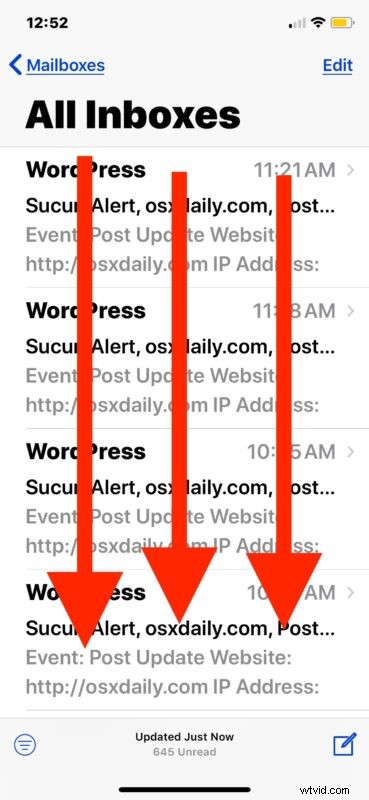
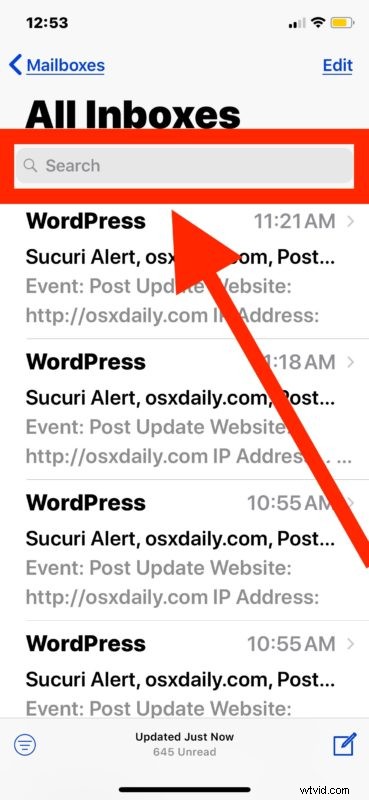
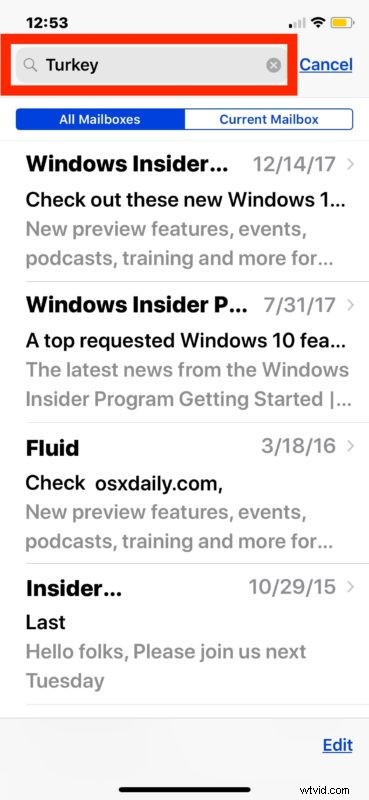
Tous les e-mails correspondant au terme que vous avez recherché s'afficheront dans la liste ci-dessous. Dans l'exemple ci-dessus, nous avons recherché dans une boîte de réception le mot "dinde" et avons trouvé une poignée d'e-mails qui correspondaient à ce mot.
La fonction de recherche de messagerie dans iOS est rapide et devrait afficher rapidement les e-mails correspondant à vos termes de recherche, bien que la vitesse puisse dépendre de l'âge de vos appareils iOS ainsi que de la connexion Internet, et peut-être même des comptes de messagerie utilisés.
Par défaut, la fonction de recherche de messagerie sur iPhone et iPad recherchera toutes les boîtes de réception qui se trouvent dans le compte de messagerie, mais si vous avez configuré plusieurs comptes de messagerie ou ajoutez un autre compte de messagerie à l'application iOS Mail, vous pouvez d'abord accéder à ces boîtes de réception dans iOS Mail. et affinez également la recherche par boîte de réception.
Il convient de noter que l'accès à la fonction de recherche dans l'application Mail pour iOS est également le même geste que l'invocation de Spotlight et la recherche Web à partir de l'écran d'accueil iOS, la recherche de messages dans iOS, la recherche dans les rappels pour iOS, la recherche dans les paramètres iOS et c'est aussi le même geste nécessaire pour révéler la capacité de recherche cachée dans Notes pour iOS également.
Mais avant de déclarer qu'un geste de glissement vers le bas est la fonction de recherche universelle d'iOS, rappelez-vous que toutes les fonctions de recherche d'iOS ne sont pas cachées et dissimulées derrière un geste déroulant, par exemple, la recherche sur une page Web dans Safari pour iOS utilise le bouton de partage comme point de départ à la place, et la recherche de photos sur l'iPhone et l'iPad est accessible en appuyant sur une icône de loupe. Il n'y a pas toujours de cohérence dans la façon d'accéder à une fonction de recherche dans le monde iOS, ce qui peut également expliquer pourquoi certains utilisateurs ne sont pas du tout conscients des fonctionnalités de recherche existantes dans de nombreuses applications.
